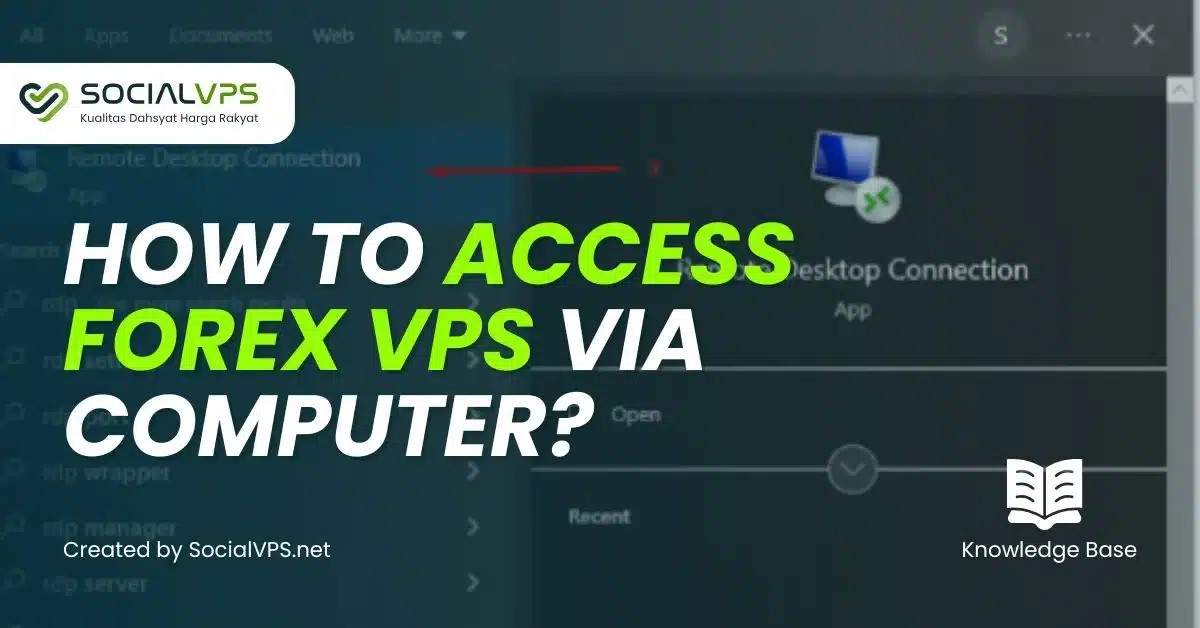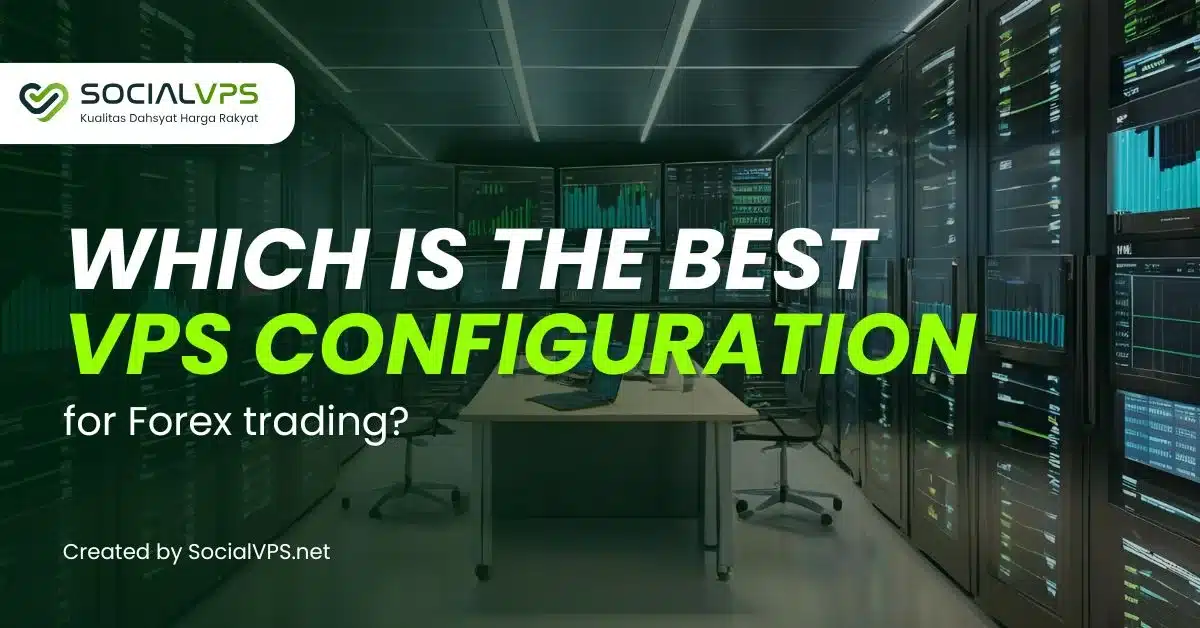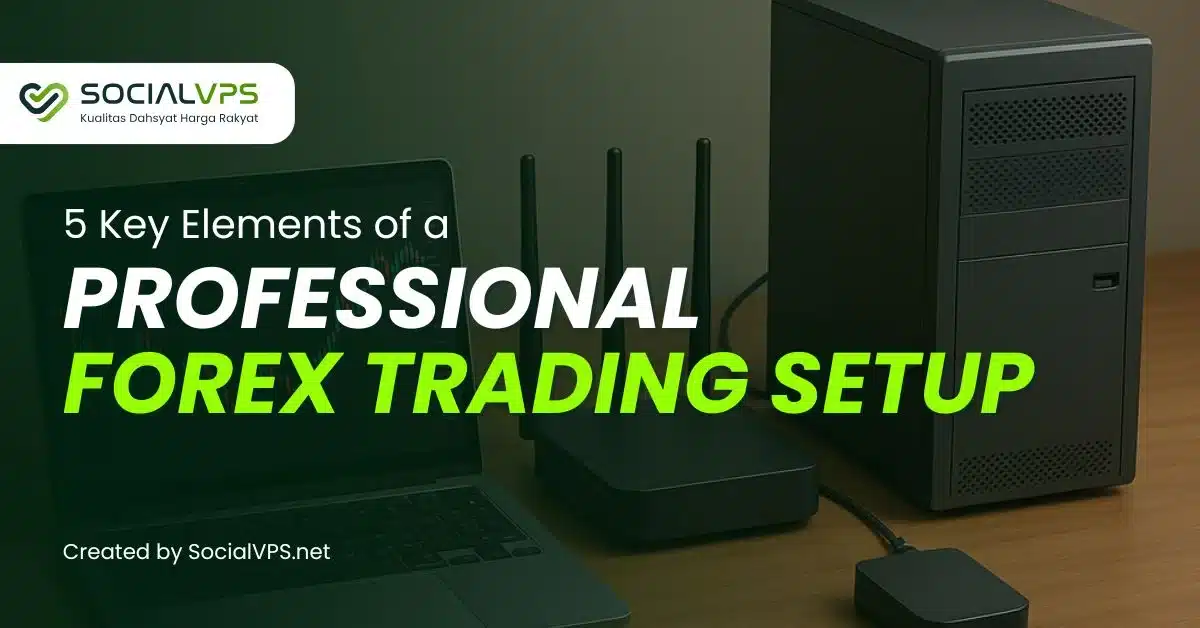チュートリアル・ビデオ
Socialvps.net - 管理 Forex VPS は、ウェブサイト、アプリケーション、オンラインサービスをニーズに応じてより自由に管理したいあなたにとって、エキサイティングなステップとなるでしょう。このガイドでは、RDC(リモートデスクトップ接続)接続を使用してVPSにログインする方法について説明します。
ご存じない方のために説明しておくと、RDCとは、遠距離にあるサーバーにグラフィック表示でアクセスできるようにする技術で、普通のコンピューターを使っているのと同じようにサーバーを管理することができる。これは、特にテキストコマンドよりも視覚的なインターフェイスを好む人にとって、より簡単で快適なため、Windowsベースのサーバーによく使われます。
RDC(リモートデスクトップ接続)からFX VPSにアクセスする方法
RDCを使えば、わざわざ多くのコマンドを考える必要はなく、いつものようにあちこちをクリックするだけでいい。RDCを使ってサーバーを最大化する方法について興味があるなら、このガイドが最適です!さあ、手順を覚えましょう!
ステップ 1: Windows検索でリモートデスクトップ接続を検索する
Windowsロゴをクリックし、検索メニューに「RDP」(「Remote Desktop Connection」の略)と入力する。その後、表示されたアプリケーションをクリックします。
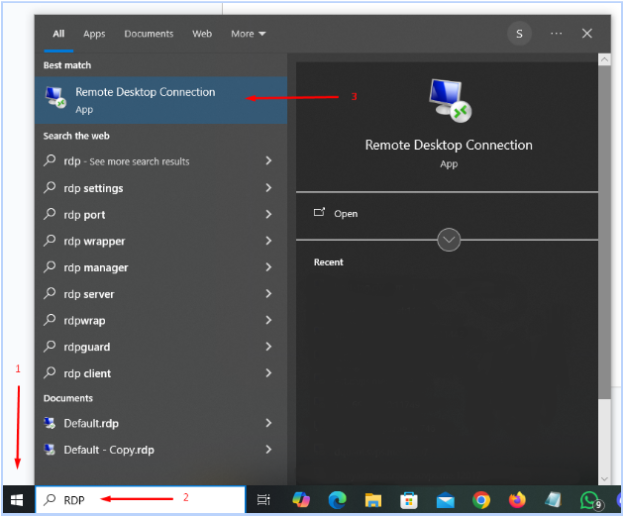
ステップ2:「オプションを表示」をクリック
下図のようなディスプレイが表示されるので、 を押します。 オプションの表示
![オプションの表示 - SocialVPSをクリック オプションを表示]をクリックします。](https://socialvps.net/wp-content/uploads/2025/02/image-5.png)
ステップ3:リモートデスクトップ画面が表示される
ログインの詳細については、コンピュータの欄にIP/ドメインVPSを入力し、ユーザー名の欄にadministratorと入力してください。
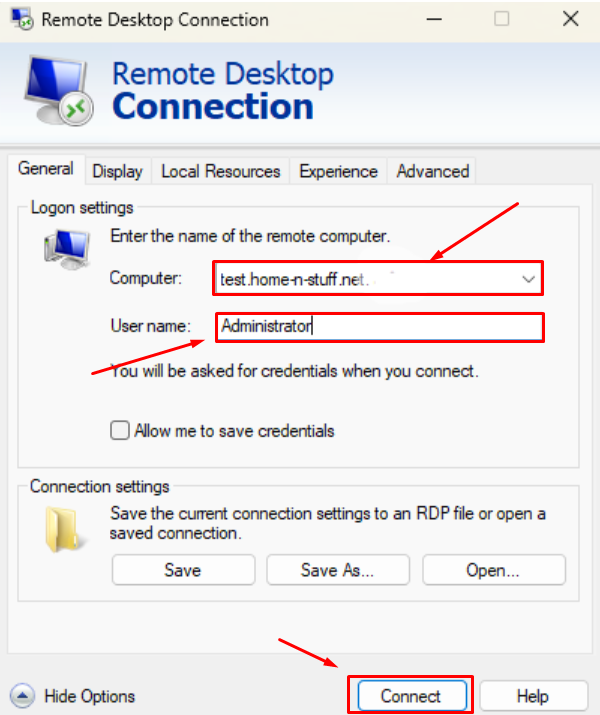
ステップ4:VPSパスワードを入力する
パスワードが 正しい そして 適切, スペースなし をチェックしてください。 「リメンバー・ミー.
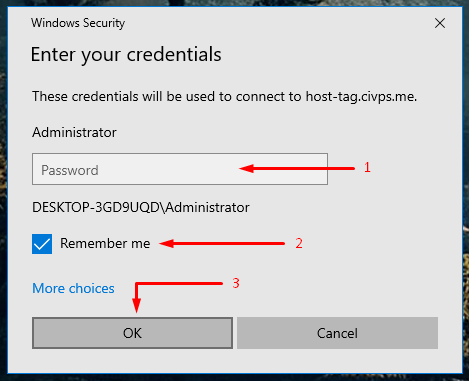
ステップ5:ポップアップダイアログの認証情報セキュリティ
ボックスにチェックを入れる "このコンピューターへの接続は二度と聞かないでくれ"をクリックする。 はい ボタン
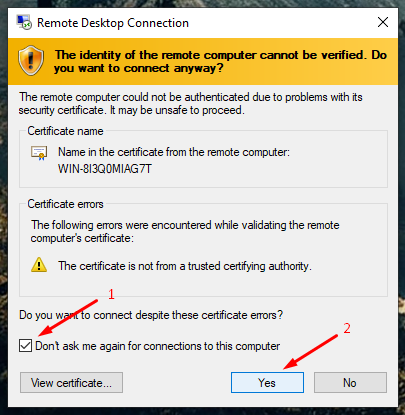
ステップ 6: 完了、Forex VPSはすでに接続されています。
このような表示がVPSへのログインに成功したサインだとしたら、簡単でしょう?
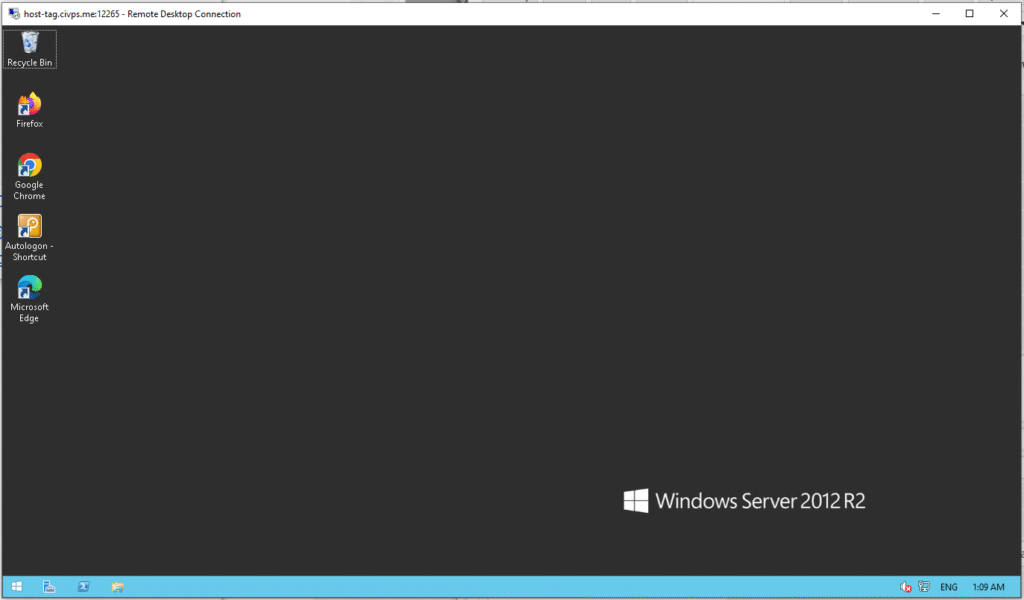
結論
リモートデスクトップ接続(RDC)を使用すると、次のような機能に簡単にアクセスできます。 Forex VPS を、通常のコンピュータの使用に似たグラフィックインターフェイスを通して使用することができます。IPまたはVPSドメイン、管理者ユーザー名、パスワードを入力するだけです。その後、テキストコマンドを使用することなく、サーバーを直接管理することができます。その 「リメンバー・ミー また、将来的にクレデンシャルを補充することなくアクセスできるようになる。
RDCにより、VPSの管理はより実用的かつ効率的になります。直感的なインターフェースにより、初心者からプロフェッショナルまで、様々なレベルのユーザーにとって理想的なソリューションです。
よくある質問
Windows コンピュータから Forex VPS にアクセスする方法を教えてください。
Windows PC でリモートデスクトップ接続(RDC)アプリケーションを開きます。SocialVPSから提供されたVPSのIPアドレス、ユーザー名、パスワードを入力します。Connect "をクリックして接続を確立します。
VPSに接続するにはどのような認証情報が必要ですか?
VPSのIPアドレス、ユーザー名(通常は "Administrator")、およびセットアップ時にSocialVPSから提供されたパスワードが必要です。
MacコンピュータからForex VPSにアクセスできますか?
はい、Mac App Storeで入手可能なMicrosoft Remote Desktopアプリケーションを使用します。VPSの詳細を入力して接続します。
VPSへの接続に問題が発生した場合、どうすればよいですか?
インターネット接続が安定していること、正しいIPアドレスと認証情報を入力したことを確認してください。問題が解決しない場合は、SocialVPSの24時間365日のテクニカルサポートにお問い合わせください。